iOS 13, iPadOS și macOS Catalina introduc o nouă funcție numită Continuity Sketch. Cu el puteți desena documente pe Mac
Continuitatea este un termen care combinămai multe tehnologii care permit dispozitivelor aflate în imediata apropiere să interacționeze mai bine. Folosind funcția, puteți continua munca pe noul dispozitiv din același loc în care v-ați oprit pe dispozitivul anterior. De exemplu, pe un Mac, puteți transfera apeluri de pe iPhone.
Tehnologia de continuitate este disponibilă și pentru alte funcții ale sistemului. Pe iOS 13 și iPadOS, puteți chiar să folosiți programe Mac folosind Apple Pencil sau degetul de pe iPhone și iPad.
În esență, Continuity transformă smartphone-ul sau tableta într-o tabletă grafică profesională pentru Mac.
Cerințe de sistem
Continuity Sketch necesită iOS 13, iPadOS și macOS Catalina și mai noi. Funcția este susținută de următoarele modele de dispozitive:
- iPhone 6s și versiuni ulterioare
- iPhone SE
- iPod touch (a 7-a generație) și mai nou
- iPad Pro (toate modelele)
- iPad (5 generații) și mai nou
- iPad Air 2 și versiuni ulterioare
- iPad mini 4 și versiuni ulterioare
- MacBook 2015 și versiunile ulterioare
- MacBook Air 2012 și versiuni ulterioare
- MacBook Pro 2012 și versiuni ulterioare
- Mac mini 2012 și versiuni ulterioare
- iMac 2012 și versiunile ulterioare
- iMac Pro (toate modelele)
- Mac Pro 2013 și versiuni ulterioare
Wi-Fi și Bluetooth trebuie să fie activate pe dispozitivul Mac și iOS și trebuie să aveți, de asemenea, același ID Apple cu autentificare în doi factori.
Mai jos vom vorbi despre cum să desenați documente pe un Mac printr-un iPad sau iPhone. Dacă aveți totul pentru asta, mergeți la instrucțiunile de mai jos.
Cum să desenați documente pe Mac prin iPhone sau iPad
1)Pentru a începe, deschideți documentul pe Mac.
2)Solicitați o schiță de pe dispozitivul dvs. iOS selectând meniulfișiersauinserați, și apoiImport din [dispozitiv] → Adăugați schiță. Puteți, de asemenea, faceți clic pe document în timp ce țineți apăsată tasta Control și selectați o opțiune din meniul rapid.
În unele programe, trebuie să selectați meniul File, iar în altele, meniul Insert. De exemplu, meniul Insert este folosit în Pagini și Keynote.
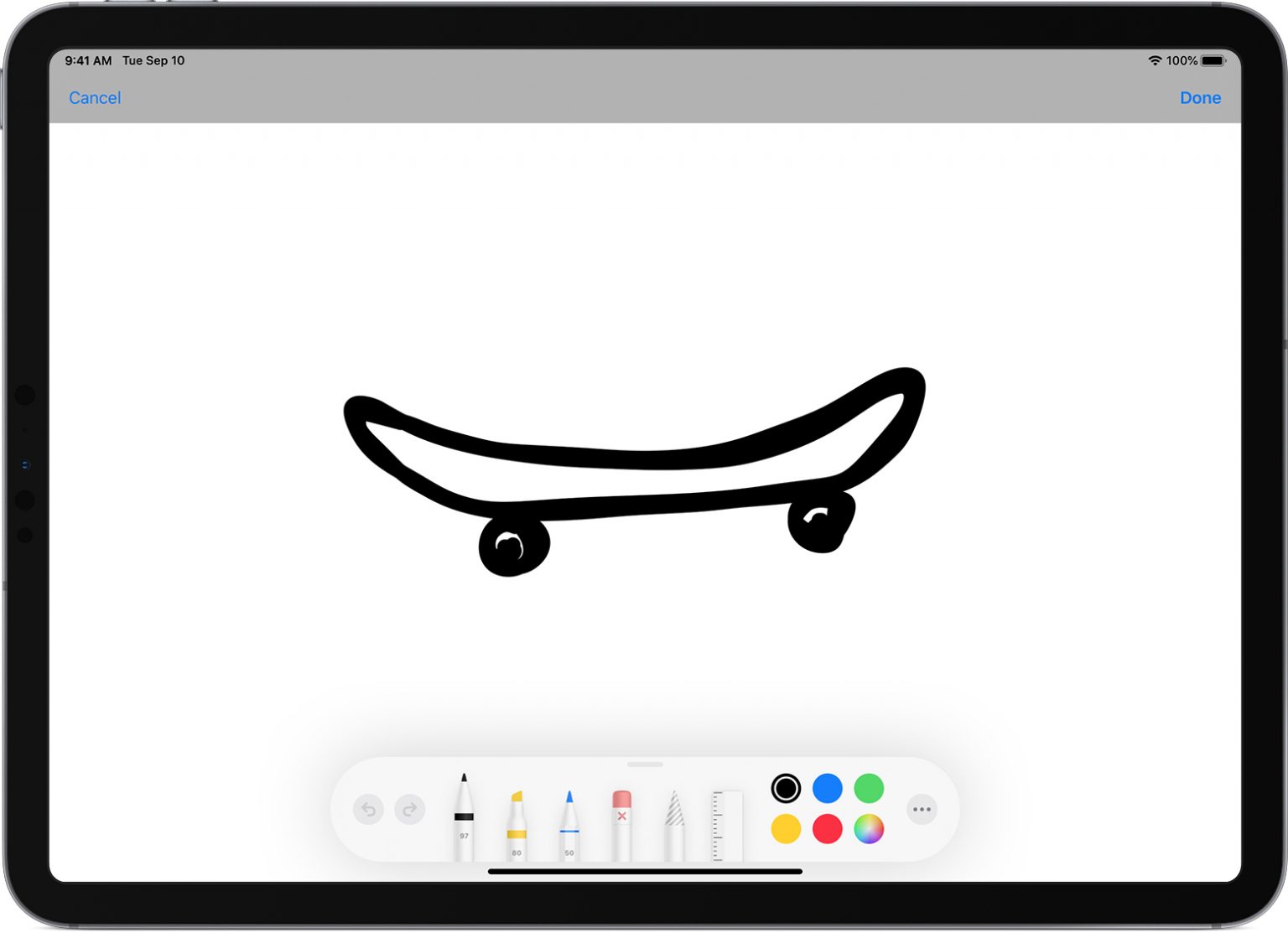

3)Mac-ul dvs. va deschide o fereastră de schiță.Acum faceți clic pe pictograma din dreapta cu o tabletă grafică și un creion, apoi selectați dispozitivul iOS. Fereastra de schiță va apărea pe dispozitivul selectat, chiar dacă a fost blocat.
Nu mai trebuie să alegeți un dispozitiv iOS, doar prima dată când utilizați funcția. După aceea, totul se va întâmpla automat.
4)Acum poți desena! Utilizați toate instrumentele disponibile pentru a crea o fotografie.
5)Când sunteți mulțumit de rezultat, faceți clicE terminatPentru a finaliza, inserați desenul într-un document de pe computer.


Totul este! Nu trebuie să faceți altceva, imaginea va apărea automat în document.
Funcția Schițare continuitate funcționează în toate programele standard și terțe în care puteți insera imagini. Printre ele se numără Pagini, Numere, Keynote, Mail, Mesaje, Note și TextEdit.